适用于 Linux 的 Windows 子系统 (WSL) 是 Windows 10新增的功能,使用它可以直接在 Windows 上运行 Linux 命令。而WSL 2 是WSL的一个新版本,它支持适用于 Linux 的 Windows 子系统在 Windows 上运行 ELF64 Linux 二进制文件。 它的主要目标是提高文件系统的性能,并增加系统调用的完全兼容性。WSL 2 使用最新和最高的虚拟化技术在轻型实用程序虚拟机(VM)内部运行 Linux 内核。
启用并配置 WSL 2
win 版本要求
WSL 2 仅在 Windows 10 18917 或更高版本中可用,如果版本太低,可以加入 Windows Insider 升级 Windows ,我们可以在 cmd 中使用 ver 来检查当前 win的版本。
启用虚拟机平台可选组件
在 powerShell 中以管理员身份运行下面命令
dism.exe /online /enable-feature /featurename:Microsoft-Windows-Subsystem-Linux /all /norestart dism.exe /online /enable-feature /featurename:VirtualMachinePlatform /all /norestart
上面命令操作也可用图形化界面操作:
按照下面图示勾选这几个功能选项:
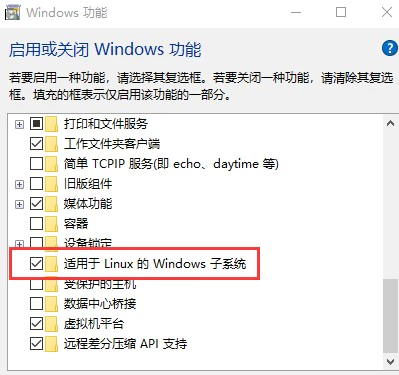
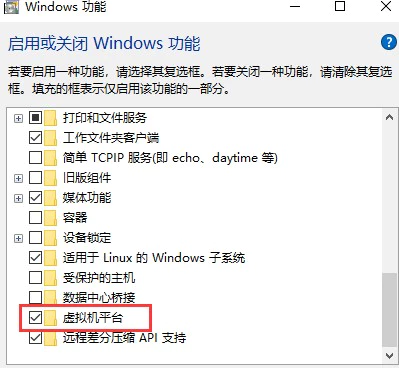
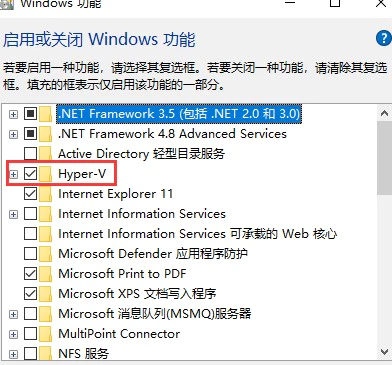
添加功能后,再下载下载适用于 x64 计算机的 WSL2 Linux 内核更新包:
https://wslstorestorage.blob.core.windows.net/wslblob/wsl_update_x64.msi
完成之后,请重启电脑.
开机进入bios开启虚拟化功能(如果以前没开启的话)
现在重启完成,先安装WSL2更新包,也就是上面下载下来的wsl_update_x64.msi,双击运行。
之后打开Microsoft Store,并选择你偏好的 Linux 分发版。
设置 WSL 发行版
如果想要将默认的WSL发行版设置成 WSL 2,在 powerShell 中使用下面命令
wsl --set-default-version 2
如果想要设置某一个发行版为WSL2,在 powerShell 中使用下面命令,将
wsl --set-version2
验证使用的WSL版本
wsl -l -v